如何在电脑中取消共享文件访问时需要输入的密码
更新日期:2024-03-22 05:28:08
来源:网友投稿
手机扫码继续观看

为了方便文件资料的传送,大多数用户会在局域网中设置文件或设备共享,直接点击共享的文件就可以进行查看或拷贝。但是有的用户却发现在电脑系统中访问共享文件时提示需要输入密码,如果我们想要取消这个密码,应该怎么进行设置呢?
1、我们需要在文件所在电脑中,打开控制面板中的防火墙设置,将家庭和公共网络的防火墙都设置为关闭;

2、打开网络和共享中心,进入“更改高级共享设置”,在“密码保护共享”一栏,选择“关闭密码保护共享”;
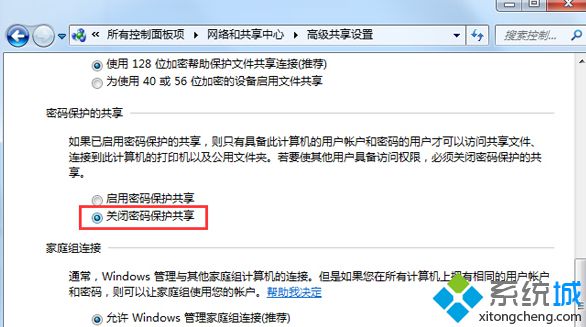
3、右击打开计算机管理,打开“本地用户和组”——“用户”,将Administrator重命名为其他名称;
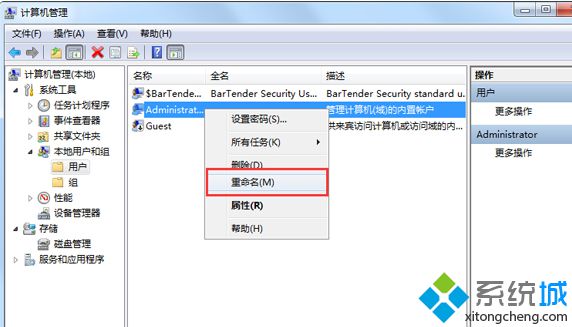
4、完成上述设置后重启电脑即可。
通过以上方法便可以取消在电脑中访问共享文件时需要输入密码。请锁定系统,了解更多精彩内容。
该文章是否有帮助到您?
常见问题
- monterey12.1正式版无法检测更新详情0次
- zui13更新计划详细介绍0次
- 优麒麟u盘安装详细教程0次
- 优麒麟和银河麒麟区别详细介绍0次
- monterey屏幕镜像使用教程0次
- monterey关闭sip教程0次
- 优麒麟操作系统详细评测0次
- monterey支持多设备互动吗详情0次
- 优麒麟中文设置教程0次
- monterey和bigsur区别详细介绍0次
系统下载排行
周
月
其他人正在下载
更多
安卓下载
更多
手机上观看
![]() 扫码手机上观看
扫码手机上观看
下一个:
U盘重装视频












